硬盘无法引导系统的原因及解决办法
电脑出现无法加载操作系统的故障解决技巧

电脑出现无法加载操作系统的故障解决技巧随着科技的不断发展,电脑已经成为我们日常生活中不可或缺的一部分。
然而,有时我们会遇到一些电脑故障,其中之一就是无法加载操作系统。
这个问题可能会让人感到困惑,但是只要掌握一些解决技巧,我们就能够轻松应对这个问题。
首先,我们需要明确无法加载操作系统的原因。
这个问题可能是由硬件故障、软件问题或者系统配置错误引起的。
接下来,我将介绍一些常见的故障解决技巧,帮助大家解决这个问题。
1. 检查硬件连接:有时候,无法加载操作系统是由于硬件连接不稳定或者损坏引起的。
我们可以检查硬盘、内存条、显卡等硬件设备是否正常连接。
如果发现有松动或者损坏的地方,可以重新插拔或更换硬件设备。
2. 检查启动顺序:在BIOS设置中,我们可以设置启动顺序。
如果启动顺序设置不正确,电脑就无法加载操作系统。
我们可以进入BIOS设置界面,将硬盘设备调整为第一启动项。
这样可以确保电脑首先读取硬盘上的操作系统。
3. 修复系统文件:有时候,操作系统文件损坏会导致无法加载系统。
我们可以使用系统修复工具,如Windows PE或者系统安装盘中的修复功能,来修复损坏的系统文件。
这些工具可以扫描并修复系统文件,使操作系统能够正常加载。
4. 恢复系统到上一个稳定状态:如果我们之前安装了一些软件或者驱动程序,可能会导致操作系统无法加载。
在这种情况下,我们可以尝试将系统恢复到上一个稳定状态。
在Windows系统中,我们可以使用系统还原功能来实现。
这个功能可以将系统恢复到之前的某个时间点,以解决无法加载操作系统的问题。
5. 重装操作系统:如果以上方法都无法解决问题,我们可以考虑重装操作系统。
在进行重装之前,我们需要备份重要的文件和数据,以免丢失。
然后,我们可以使用系统安装盘或者USB启动盘来重新安装操作系统。
这样可以清除系统中的错误和问题,使操作系统能够正常加载。
总结起来,当电脑出现无法加载操作系统的问题时,我们可以先检查硬件连接,确保硬件设备正常连接。
硬盘无法引导系统的原因及解决办法

硬盘无法引导系统的原因及解决办法2008年06月12日星期四 10:51常见的硬盘故障——无法引导系统常见的硬盘故障——无法引导系统在启动计算机后,看不到Windows启动画面,而是出现了“Non-System disk or disk error,replacedisk and press a key to reboot”(非系统盘或磁盘出错)提示信息,这即是常见的硬盘故障——无法引导系统。
(一)硬故障导致硬盘无法引导所谓硬盘硬故障,是指因为连接、电源或硬盘本身出现硬件故障而导致的硬盘故障。
当发现硬盘无法引导时,首先得从硬件下手。
在大多数硬盘引导失败的故障中,硬盘本身的连接或设置错误是最常见的故障原因。
因此,在遇上引导故障后,可在启动电脑时,按下Del键进入BIOS设置,在主界面中移动光标到“StandardCMOSFeatur es”(标准CMOS设置)选项,回车进入次级设置界面。
在该界面中注意观察IDE端口上是否能看到当前系统中所安装的硬盘,“WDC WD800BB-32CCB0”就是系统中的硬盘。
如果能够看到硬盘型号,并且型号没有出现乱码,那么可以选中该硬盘并回车,进入硬盘属性设置界面,将“IDE Primary Master”(第一IDE接口)和“Access Mode”(存取模式)选项均设置为“Auto”(自动)。
移动光标到“IDE HDD Auto-Detection”(自动检测IDE硬盘)选项并按下回车键,以便让主板自动检测硬盘,如果此时能显示出相应硬盘信息,例如,Capacity(容量)、Cylinder(柱头数)等,则说明硬盘的物理连接及BIOS设置正确。
如果在“Standard CMOS Features”中看不到硬盘盘符及相关信息,或者硬盘的型号字符变成了乱码,例如,本来应该是“IC35L060AVVAWA07-O”,可是现在却变成了“IC#5L0&0AVFA 7-0”,再查看硬盘的参数,也什么都没有,那么一般说来有两种原因:1.硬盘的数据线或电源线问题对于如今的大硬盘而言,都使用80芯的数据线。
电脑无法正常进入操作系统的原因及解决方法

电脑无法正常进入操作系统的原因及解决方法现代社会中,电脑已经成为我们生活和工作中不可或缺的工具之一。
然而,有时候我们可能会遇到电脑无法正常进入操作系统的情况,这给我们的使用带来了困扰。
本文将探讨这个问题可能的原因,并提供一些解决方法。
一、硬件故障1.1 电脑电源故障电脑无法开机或无法正常进入操作系统可能是由于电源故障所致。
如果电脑没有任何反应,我们可以首先检查电源插头是否插紧以及电源是否通电。
此外,还需要检查电源线是否损坏,建议更换电源线或修理电源。
1.2 硬盘故障硬盘故障是电脑无法正常进入操作系统的常见原因之一。
当硬盘出现坏道或损坏时,操作系统将无法加载并启动。
在硬盘故障的情况下,我们可以尝试重新插拔硬盘连接线,检查线缆是否松动或损坏。
如果问题仍然存在,我们可以考虑更换硬盘或修复硬盘问题。
1.3 内存问题内存故障也可能导致电脑无法正常进入操作系统。
如果电脑开机后发出蜂鸣声或无法启动,我们可以考虑内存问题。
可以尝试重新插拔内存条,确保其连接良好。
如果问题仍然存在,可能需要更换或修复内存条。
二、操作系统问题2.1 操作系统文件损坏当操作系统文件损坏或丢失时,电脑无法正常进入操作系统。
这可能是由于病毒攻击、意外操作或硬件故障引起的。
在这种情况下,我们可以尝试使用操作系统光盘或U盘进行系统修复,恢复损坏的文件或重新安装操作系统。
2.2 操作系统更新问题有时,电脑无法正常进入操作系统可能是由于最近的系统更新引起的。
某些更新可能与硬件或其它软件不兼容,导致系统出现问题。
我们可以尝试进入安全模式,删除最近安装的更新或还原系统到之前的状态。
三、外部设备问题3.1 USB设备冲突如果电脑连接了大量的外部USB设备,可能会导致冲突,从而使电脑无法正常进入操作系统。
我们可以尝试拔掉USB设备并重新启动电脑,逐个连接设备,查找可能引起冲突的设备,并进行调整或更换。
3.2 显示器问题有时,电脑正常运行但无法显示在显示器上。
电脑无法进入操作系统的解决方案

电脑无法进入操作系统的解决方案电脑是我们日常生活和工作中必备的工具之一,但有时候我们可能会遇到电脑无法进入操作系统的问题。
这种情况下,我们需要找到合适的解决方案来修复电脑并使其能够正常启动。
本文将介绍一些常见的电脑无法进入操作系统的原因以及相应的解决方案。
1. 硬件故障硬件故障是导致电脑无法进入操作系统的最常见原因之一。
可能出现的硬件故障包括主板问题、内存故障、硬盘损坏等。
在遇到这种情况时,我们需要逐步排除各种硬件故障,以确定具体出现问题的硬件组件。
可以尝试以下解决方案:- 检查硬盘连接:确保硬盘连接正常,没有松动或损坏。
可以尝试重新插拔硬盘连接线,或更换连接线。
- 检查内存条:将电脑中的内存条拆下来重新插入,确保插入牢固。
如果有多个内存条,可以尝试单独插入某一条内存条,以排除内存条损坏。
- 重置BIOS:可以尝试重置电脑的BIOS设置,将其恢复为默认配置。
具体的操作方法可以参考电脑的用户手册或者通过互联网搜索获得。
2. 操作系统问题有时候,电脑无法进入操作系统是由于操作系统本身的问题造成的。
可能出现的操作系统问题包括系统文件损坏、启动项错误等。
针对操作系统问题,可以尝试以下解决方案:- 使用安全模式:尝试进入电脑的安全模式。
在安全模式下,系统会禁用一些不必要的驱动程序和服务,从而可能使电脑启动正常。
可以通过按下F8或者其他指定按键进入安全模式。
- 修复系统文件:可以使用操作系统安装光盘或者系统恢复盘来修复损坏的系统文件。
具体的操作方法可以参考相关的使用说明。
- 检查启动项错误:可以尝试使用系统自带的启动修复工具修复启动项错误。
启动修复工具可以尝试修复引导文件、MBR等问题。
3. 软件冲突有时候,电脑无法进入操作系统是由于软件冲突造成的。
在安装或升级某些软件后,可能会导致系统崩溃或无法正常启动。
在遇到这种情况时,我们可以尝试以下解决方案:- 卸载冲突软件:可以尝试使用安全模式进入系统后,卸载最近安装的软件。
硬盘不能装系统的原因及解决办法

5、硬盘本身问题:①、新盘没有分区,分区没有激活主引导分区。②、硬盘磁道有坏道, 特别是0磁道坏。③、硬盘MBR有问题。④、硬盘分区表有问题。⑤、硬盘读写电路故障。⑦硬盘FIRWARE出错。
6、原硬盘安装过还原软件,如还原精灵之类。
7、硬盘中有病毒。
8、主板和CPU不兼容,会使GHOST安装盘不能安装,如我的A69T+AMD 3800+双核就不能安装番茄花园GHOST版本。
4、如果电脑能检测到硬盘,就进入BIOS,看看要做系统盘的硬盘是不是放在FIRST BOOT,特别是SATA硬盘和IDE硬盘混合安装的时候要注意选择硬盘模式,不要选成SATA模式。
5、用FDISK、DM、PartitionMagic、DISKGIU等工具对硬盘进行分区,激活主引导分区。如果不成功,先用DM或效率源扫坏道,如果扫不过,就用LFORMAT低格硬盘,用DM处理0磁道坏。如果还不成功,就只有用PC3000等专业维修工具维修(当然要先确定硬盘电路没有故障)。
6、如果原硬盘安装过还原软件,就要先用工具将其卸载。
7、如果原硬盘中过毒,就先用杀毒软件扫一下。
8、如果是主板和CPU的原因就只有换不同的系统盘来安装。
最近碰到几例硬盘不能装系统的故障,结合平时经验,总结如下可能的原因和解决办法如下: 一、可能原因:
1、光驱有故障或安装光盘有错误。
2、电源供电不足。
3、硬盘安装错误,包括IDE通道不对,跳线错误。
4、合安装设置错误。
二、解决方法及步骤:
1、先排除光驱和光盘原因,换光盘和光驱。
2、排除电源供电,2000年左右的硬盘对电源供电要求比较高,特别是电流大小,看电脑电源能不能提供相应的电流。
3、打开机箱检查硬盘的安装位置,建议IDE的硬盘最好安在IDE1的主盘上,SATA硬盘也最好安在SATA1接口上。IDE硬盘如果没有安在主盘上,最好还在注意跳线要跳在从盘上。最后检查联系是不紧密。
电脑开机后无法进入操作系统怎么解决
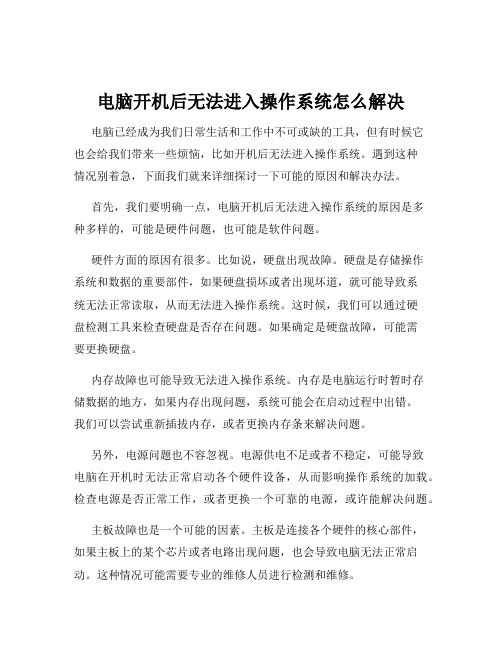
电脑开机后无法进入操作系统怎么解决电脑已经成为我们日常生活和工作中不可或缺的工具,但有时候它也会给我们带来一些烦恼,比如开机后无法进入操作系统。
遇到这种情况别着急,下面我们就来详细探讨一下可能的原因和解决办法。
首先,我们要明确一点,电脑开机后无法进入操作系统的原因是多种多样的,可能是硬件问题,也可能是软件问题。
硬件方面的原因有很多。
比如说,硬盘出现故障。
硬盘是存储操作系统和数据的重要部件,如果硬盘损坏或者出现坏道,就可能导致系统无法正常读取,从而无法进入操作系统。
这时候,我们可以通过硬盘检测工具来检查硬盘是否存在问题。
如果确定是硬盘故障,可能需要更换硬盘。
内存故障也可能导致无法进入操作系统。
内存是电脑运行时暂时存储数据的地方,如果内存出现问题,系统可能会在启动过程中出错。
我们可以尝试重新插拔内存,或者更换内存条来解决问题。
另外,电源问题也不容忽视。
电源供电不足或者不稳定,可能导致电脑在开机时无法正常启动各个硬件设备,从而影响操作系统的加载。
检查电源是否正常工作,或者更换一个可靠的电源,或许能解决问题。
主板故障也是一个可能的因素。
主板是连接各个硬件的核心部件,如果主板上的某个芯片或者电路出现问题,也会导致电脑无法正常启动。
这种情况可能需要专业的维修人员进行检测和维修。
接下来我们再看看软件方面的原因。
操作系统损坏是比较常见的情况。
可能是由于系统文件丢失、损坏或者感染病毒等原因。
如果是系统文件丢失或损坏,我们可以尝试使用系统自带的修复工具进行修复,比如 Windows 系统中的“系统还原”和“启动修复”功能。
如果是病毒导致的系统损坏,需要先使用杀毒软件进行全面查杀,然后再进行系统修复。
驱动程序问题也可能导致无法进入操作系统。
不正确或者不兼容的驱动程序可能会在系统启动时引发冲突。
我们可以进入安全模式,卸载最近安装的驱动程序,或者更新驱动程序到稳定的版本。
还有,系统更新失败也可能导致无法正常启动。
在系统更新过程中,如果出现意外中断或者错误,可能会导致系统无法启动。
电脑开机后出现引导设备错误应该如何处理
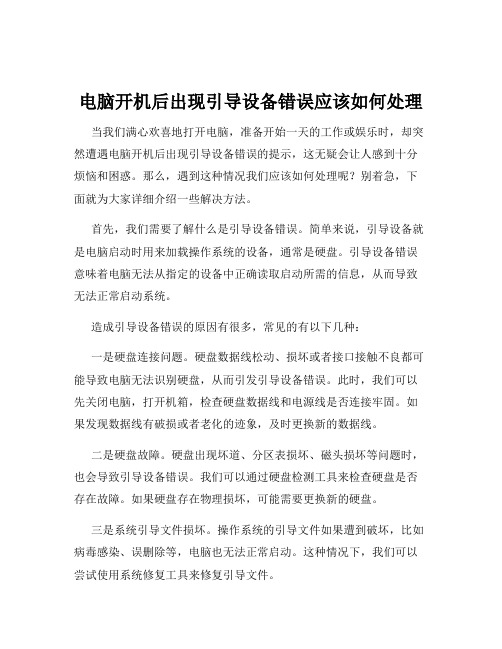
电脑开机后出现引导设备错误应该如何处理当我们满心欢喜地打开电脑,准备开始一天的工作或娱乐时,却突然遭遇电脑开机后出现引导设备错误的提示,这无疑会让人感到十分烦恼和困惑。
那么,遇到这种情况我们应该如何处理呢?别着急,下面就为大家详细介绍一些解决方法。
首先,我们需要了解什么是引导设备错误。
简单来说,引导设备就是电脑启动时用来加载操作系统的设备,通常是硬盘。
引导设备错误意味着电脑无法从指定的设备中正确读取启动所需的信息,从而导致无法正常启动系统。
造成引导设备错误的原因有很多,常见的有以下几种:一是硬盘连接问题。
硬盘数据线松动、损坏或者接口接触不良都可能导致电脑无法识别硬盘,从而引发引导设备错误。
此时,我们可以先关闭电脑,打开机箱,检查硬盘数据线和电源线是否连接牢固。
如果发现数据线有破损或者老化的迹象,及时更换新的数据线。
二是硬盘故障。
硬盘出现坏道、分区表损坏、磁头损坏等问题时,也会导致引导设备错误。
我们可以通过硬盘检测工具来检查硬盘是否存在故障。
如果硬盘存在物理损坏,可能需要更换新的硬盘。
三是系统引导文件损坏。
操作系统的引导文件如果遭到破坏,比如病毒感染、误删除等,电脑也无法正常启动。
这种情况下,我们可以尝试使用系统修复工具来修复引导文件。
四是BIOS 设置错误。
BIOS 中关于启动设备的设置不正确,也可能导致引导设备错误。
我们可以进入 BIOS 设置界面,检查启动顺序是否正确,将硬盘设置为第一启动设备。
当电脑开机出现引导设备错误时,我们可以按照以下步骤进行处理:第一步,重启电脑。
有时候,电脑可能只是出现了临时性的故障,重启电脑可能会解决问题。
第二步,检查硬盘连接。
如前文所述,确保硬盘数据线和电源线连接牢固,没有松动或损坏的情况。
第三步,进入 BIOS 设置。
重启电脑后,按相应的按键(通常是Del、F2 等)进入 BIOS 设置界面。
在 BIOS 中,找到“Boot”(启动)选项,检查启动顺序是否正确。
系统引导失败的处理

难道在硬盘数据由于各种原因被破坏后,我们就只能自怨自艾?这篇实例全解,就是希望在不幸的情况发生的时候,读者能够快速找到对应的解决方案,不至于让自己辛勤劳动成果白费。
当然,我们最大的期望还是——你永远不要用到下面的方法!因为再完备的事后解决方案,也不能保证所有数据的完好无缺。
而要真正做到万无一失,更重要的工作还在于防患于未然。
文件误删除一、症状这可能是最简单同时也是最常见的数据损坏,直接的表述就是一般删除文件后清空了回收站,或按住Shift键删除,要不然就是在"回收站" 的"属性"中勾选了"删除时不将文件移入回收站,而是彻底删除"。
二、解决方案既然是最常见的数据损坏,当然也就是最容易恢复的,下面就根据不同的操作系统给出相应的解决方案。
1.Win9x/Me下的解决方案也就是FAT16/32分区下的文件误删除恢复,这应该是大部分恢复类软件的基本功能;而我们拿来作例子的软件Recover4all,所提供的功能仅为在Win9x/Me下恢复被误删除的文件--其实很多东西并不是一味求大求全就好,够用已足够,简单就是美。
废话少说,立即下载Recover4all,这是一个自解压文件,你可以把其中的文件解压到软盘或硬盘的一个目录下(默认就是解压到软盘)。
运行其中的rec4all.exe,会看见一个注册窗口,点击其中"To star the progam click"的按钮就能够进行试用(未注册版本只能恢复10KB以内的文件)。
程序的主窗口下图所示,这是一个类似于"资源管理器"的窗口;你可以通过点击主菜单下方的盘符按钮来扫描相应分区下的被删除文件,然后在右边的窗口中选择需要恢复的文件,再点击主菜单下方的"Recover"按钮,并在新弹出的窗口中选择恢复文件的存放位臵即可--Win9x/Me下的误删除文件恢复就这么简单。
- 1、下载文档前请自行甄别文档内容的完整性,平台不提供额外的编辑、内容补充、找答案等附加服务。
- 2、"仅部分预览"的文档,不可在线预览部分如存在完整性等问题,可反馈申请退款(可完整预览的文档不适用该条件!)。
- 3、如文档侵犯您的权益,请联系客服反馈,我们会尽快为您处理(人工客服工作时间:9:00-18:30)。
硬盘无法引导系统的原因及解决办法
2008年06月12日星期四 10:51
常见的硬盘故障——无法引导系统
常见的硬盘故障——无法引导系统
在启动计算机后,看不到Windows启动画面,而是出现了“Non-System disk or disk error,replace
disk and press a key to reboot”(非系统盘或磁盘出错)提示信息,这即是常见的硬盘故障——无法引导系统。
(一)硬故障导致硬盘无法引导
所谓硬盘硬故障,是指因为连接、电源或硬盘本身出现硬件故障而导致的硬盘故障。
当发现硬盘无法引导时,首先得从硬件下手。
在大多数硬盘引导失败的故障中,硬盘本身的连接或设置错误是最常见的故障原因。
因此,在遇上引导故障后,可在启动电脑时,按下Del键进入BIOS设置,在主界面中移动光标到“Standard
CMOS
Featur es”(标准CMOS设置)选项,回车进入次级设置界面。
在该界面中注意观察IDE端口上是否能看到当前系统中所安装的硬盘,“WDC WD800BB-32CCB0”就是系统中的硬盘。
如果能够看到硬盘型号,并且型号没有出现乱码,那么可以选中该硬盘并回车,进入硬盘属性设置界面,将“IDE Primary Master”(第一IDE接口)和“Access Mode”(存取模式)选项均设置为“Auto”(自动)。
移动光标到“IDE HDD Auto-Detection”(自动检测IDE硬盘)选项并按下回车键,以便让主板自动检测硬盘,如果此时能显示出相应硬盘信息,例如,Capacity(容量)、Cylinder(柱头数)等,则说明硬盘的物理连接及BIOS设置正确。
如果在“Standard CMOS Features”中看不到硬盘盘符及相关信息,或者硬盘的型号字符变成了乱码,例如,本来应该是
“IC35L060AVVAWA07-O”,可是现在却变成了“IC#5L0&0AVFA 7-0”,再查看硬盘的参数,也什么都没有,那么一般说来有两种原因:
1.硬盘的数据线或电源线问题
对于如今的大硬盘而言,都使用80芯的数据线。
当出现在BIOS中看不到硬盘,或者硬盘型号出现乱码的现象时,首先考虑利用替换法更换一根确认没有问题的数据线,并且仔细检查数据线与硬盘接口、主板IDE接口的接触情况,查看主板IDE接口和硬盘数据接口是否出现了断针、歪针等情况。
如果问题确实是因数据线及电源连接造成,一般更换数据线并排除接触不良的问题后,在BIOS中就能看到硬盘,此时硬盘也就可以引导了。
2.硬盘本身问题
当通过更换数据线、排除接触不良仍然无法看到硬盘,或者硬盘型号出现乱码,则只能通过替换法来检查是否是硬盘本身出了故障,具体方法是:将故障硬盘挂接在其他工作正常的电脑中,看硬盘是否能够工作,如果能够正常工作,则说明硬盘本身没有问题;如果依然检测不到硬盘,则说
明硬盘已经出现了严重的故障,建议返回给生产厂商进行维修。
注意:如果系统中安装了多块硬盘,则还需要检查硬盘的跳线设置情况,以免因为跳线设置错误而导致系统无法检测到硬盘的存在。
硬盘跳线的设置方法可以通过查看说明书获得。
这种硬盘硬故障导致的硬盘无法引导,其故障大都出现在连接数据线或IDE接口上,硬盘本身故障的可能性并不大,因此一般都可通过重新插接硬盘数据线或者改换IDE口等进行替换试验,就会很快发现故障所在。
另外,BIOS中的硬盘类型正确与否直接影响硬盘的正常使用。
现在的机器都支持“IDE Auto Detect”(自动检测)功能,可自动检测硬盘的类型,对于普通用户而言,建议通过该功能来自动设置硬盘参数。
(二)软故障导致硬盘无法引导
硬盘软故障也就是硬盘本身并没有问题,只是由于某些设置或参数被破坏而出现故障。
当通过前面讲述的方法,确认硬盘没有出现硬故障时,此时可以从以下几个方面入手。
1.系统文件破坏导致无法引导
如果硬盘中没有安装操作系统,或者操作系统的引导文件遭到破坏,则也会出现硬盘无法引导的现象。
很多电脑初学者都会自作聪明地把C盘根目录下的文件删除或移动到其他地方,殊不知此举会破坏系统引导文件,导致系统无法引导!
如何确定系统中引导程序遭到破坏呢?拿一张启动软盘
或光盘,引导系统,如果能在DOS状态下看到硬盘中的C、D、E……这样的逻辑分区及分区中的文件,则证明只是引导程序被破坏,此时只需要重新安装操作系统即能解决问题。
2.硬盘引导区被破坏导致无法引导
硬盘是一种磁介质的外部存储设备,在其盘片的每一面上,以转动轴为轴心、以一定的磁密度为间隔的若干同心圆就被划分成磁道(Track),每个磁道又被划分为若干个扇区(Sector),数据就按扇区存放在硬盘上。
(1)什么是硬盘主引导扇区
硬盘的第一个扇区被保留为主引导扇区,它位于整个硬盘的0磁道0柱面1扇区,包括硬盘主引导记录MBR(Main Boot Record)和分区表DPT(Disk Partition Table)。
其中主引导记录的作用就是检查分区表是否正确以及确定哪个分区为引导分区,并在程序结束时把该分区的启动程序(也就是操作系统引导扇区)调入内存加以执行。
至于分区表,很多人都知道,以80H 或00H为开始标志,以55AAH为结束标志,共64字节,位于本扇区的最末端。
值得一提的是,MBR是由分区程序(例如,Fdisk.exe)产生,不同的操作系统可能不尽相同。
正因为这个主引导记录容易编写,硬盘的主引
导区常常成为病毒攻击的对象,从而被篡改甚至被破坏。
(2)硬盘引导区被破坏后的故障现象
主引导区记录被破坏后,当启动系统时,往往会出现“Non-System disk or disk error,replace disk and press a key to reboot”(非系统盘或盘出错)、“Error Loading Operating System”(装入DOS引导记录错误)或“No ROM Basic,System Halted”(不能进入ROM Basic,系统停止响应)等提示信息,在比较严重的情况下,则不会出现任何信息。
(3)修复硬盘主引导区
如果系统出现硬盘无法引导的现象,并且通过前面讲述的方法都无法解决问题,则可以判断是硬盘主引导区出现问题。
以下介绍几种常见的修复方法:
通过Fdisk修复硬盘主引导区。
用Windows 98启动盘启动系统后,在提示符下输入“Fdisk /mbr”命令回车即可。
通过FDISK加“/mbr”参数能覆盖主引导区记录的代码区,但不重建主分区表。
因此只适用于主引导区记录被引导区型病毒破坏或主引导记录代码丢失,但主分区表并未损坏的情况下。
注意:“Fdisk /mbr”命令并不适用于清除所有引导型病毒,因此要慎用。
通过Fixmbr修复硬盘主引导区。
Fixmbr工具专门用于重新构造主引导扇区。
该软件只修改主引导区,对其他扇区不进行写操作,其基本命令格式如下:
Fixmbrprivel[/A][/D][/P] [/Z] [/11]
/A Active DOS partition //激活基本DOS分区
/D Display MBR //显示主引导区内容
/P Display partition //显示DOS分区的结构
/Z Zero MBR //将主引导区清零
/H Help //帮助信息
用启动盘引导系统后,直接运行Fixmbr,它将检查MBR
结构,如果发现系统不正常则会出现是否进行修复的提示。
如果回答“Yes”,它将搜索分区,当搜索到相应的分区以后,系统会提示是否修改MBR,回答“Yes”则开始自动修复。
默认状态下Fixmbr能够搜索到所有已经存在的分区,并完成修改操作。
如果发现最后得到的结果不对,可以用“/Z”参数将结果清空后重新启动,这样就能还原到初始状态了。
通过“江民硬盘修复王”修复主引导区记录。
首先在江民公司的网站上下载“硬盘修复王”的镜像文件及“HD.exe”文件,然后通过
“HD.exe”将镜像写入江民杀毒王2003的钥匙盘中。
用该软盘启动电脑,在提示符下输入“JMHDFIX”后回车便进入了硬盘修复王的主界面。
按下F1键进入“硬盘修复工具”对话框,查看硬盘的隐藏扇区,查看0面0柱1扇区主引导信息是否正常,如果在硬盘的0面0柱1扇区,没有找到关键代码(“80”、“55AA”),那么硬盘本身将不能引导,即使通过软盘引导后也不能进入硬盘。
这时,可按下“PgDn”及“PgUp”键,在硬盘的隐藏扇区内查找关键代码。
如果关键代码还存在,则程序会在表
中出现闪动的红色“80”和“55AA”,并提示用户,下面还会出现“F9 = Save To Side 0 Cylinder 0 Sector 1 !!!” 提示。
按下F9键,程序会给出警告信息,按下“Y”键确认后,就可将找到的原硬盘主引导区记录覆盖到硬盘0面0柱1扇区中,然后重新引导硬盘,恢复硬盘的引导功能。
注意:当硬盘并没有出现引导区错误时,不要乱用工具软件来修复引导区。
特别是“江民硬盘修复工具”这样的工具软件。
如果将其用在完好的硬盘上,则可能会出现一些意想不到的问题。
因此,不到万不得已,不要动用此类。
